PHẦN MỀM
THIẾT BỊ DJI ENTERPRISE KHÁC
CAMERA/THIẾT BỊ GẮN RỜI
FLYCAM CÔNG NGHIỆP
DJI INSPIRE
DJI MINI
DJI FPV
DJI AIR
DJI AVATA
KHÁC
PHỤ KIỆN FLYCAM
DJI MAVIC
MÁY BAY NÔNG NGHIỆP
PHỤ KIỆN
RONIN CINEMA CAMERA
OSMO ACTION
OSMO POCKET
OSMO MOBILE
DJI MIC
THIẾT BỊ KHÁC
RONIN STABILIZER
Để giúp người dùng khai thác tối đa những tính năng của thiết bị, đảm bảo an toàn khi sử dụng và có những trải nghiệm tốt nhất với DJI FPV, AGS Tech xin chia sẻ hướng dẫn cách sử dụng DJI FPV chi tiết cho người mới bắt đầu trong bài viết sau. Drone […]
Sản phẩm liên quan
Để giúp người dùng khai thác tối đa những tính năng của thiết bị, đảm bảo an toàn khi sử dụng và có những trải nghiệm tốt nhất với DJI FPV, AGS Tech xin chia sẻ hướng dẫn cách sử dụng DJI FPV chi tiết cho người mới bắt đầu trong bài viết sau.
Drone FPV (góc nhìn thứ nhất) đang là xu hướng trong lĩnh vực máy bay không người lái những năm gần đây. Với tốc độ mạnh mẽ cùng với những thước phim chất lượng cao và nhiều tính năng thông minh, DJI FPV là máy bay không người lái đang được nhiều người quan tâm.
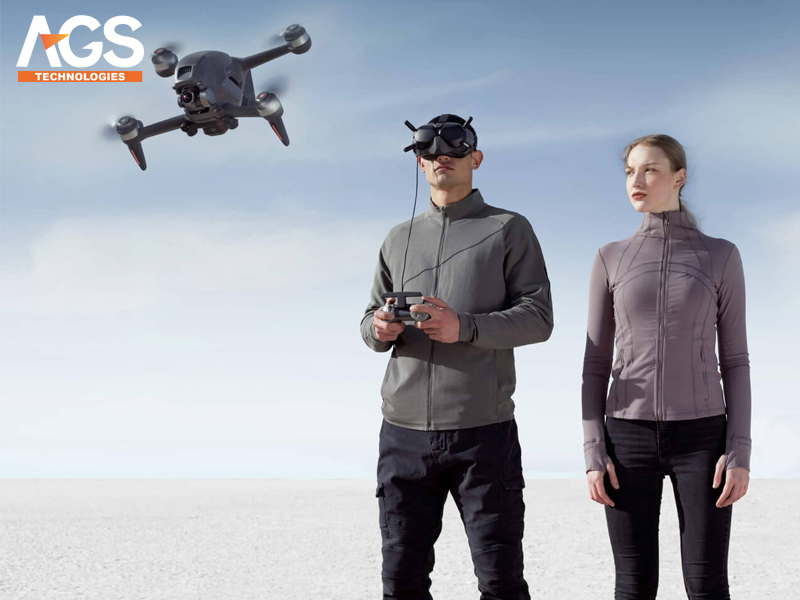
Bài viết sau đây, chúng tôi sẽ hướng dẫn bạn sử dụng DJI FPV một cách chi tiết từ cách thiết lập FPV Drone, kính googles và những thao tác cơ bản để bạn có thể khai thác tối đa những tính năng ưu việt của thiết bị này và sử dụng nó một cách an toàn nhất.
Bạn cần lắp đặt thẻ nhớ trước mỗi chuyến bay để lưu trữ video ở độ phân giải cao. Tính năng ổn định RockSteady chỉ khả dụng cho các cảnh quay đã ghi. Nhưng không khả dụng cho chế độ xem trực tiếp của kính bảo hộ. Chất lượng video cao, chính vì vậy bạn nên trang bị một thẻ nhớ dung lượng khoảng 128GB-256GB để có nhiều không gian lưu trữ hơn.
Trước mỗi chuyến bay, bạn hãy nhớ tháo gimbal, tránh việc bó cứng dẫn tới hỏng hóc không đáng có.
Thao tác lắp cánh quạt trên FPV Drone cũng tương tự như trên DJI Mavic Air, DJI Phantom,.. bạn hãy căn chỉnh cánh quạt trên động cơ và kết hợp thao tác ấn xuống và xoay để cố định chúng. Để biết lắp đúng hay chưa, bạn hãy chú ý tới vòng tròn đỏ ở giữa cánh quạt và vòng tròn đỏ trên động cơ, chúng sẽ đi kèm với nhay. Và ngược lại không có vòng tròn và động cơ tương ứng.
Bạn hãy lắp pin vào đúng hướng, đảm bảo rằng khóa pin đã được khóa sau khi cài, tiếp theo bạn cắm sợi cáp nguồn vào đúng vị trí, đảm bảo rằng sợi cáp nguồn được cắm đúng và chắc chắn.
Mặt trước của kính DJI FPV Googles V2 được trang bị bốn ăng ten có thể thay thế để đảm bảo nhận và giao tiếp tín hiệu ổn định nhất. Khi lắp đặt, người dùng cần đảm bảo các ăng-ten được thắt chặt đúng cách trước khi bay nhé.

Các thao tác như sau: Chuyển nút 5D để cuộn qua menu và nhấn để xác nhận lựa chọn. Chuyển lên để quay lại và chuyển xuống để chuyển sang tùy chọn tiếp theo. Chuyển sang phải để chuyển các tùy chọn menu sang phải, chuyển sang trái để chuyển các tùy chọn menu sang trái.
Ở bên phải của kính bảo hộ có các nút Liên kết, Cổng nguồn và Cổng âm thanh.
Khe cắm thẻ nhớ microSD và cổng USB-C nằm ở phía bên trái. Cổng USB-C có thể được sử dụng để kết nối với smartphone thông qua cáp OTG (đi kèm trong hộp phụ kiện).
Lưu ý: Thẻ SD của kính bảo hộ chỉ lưu trữ các video được lưu trong bộ nhớ cache.
Ở dưới cùng của kính bảo hộ có thanh trượt IPD. Người dùng có thể điều chỉnh khoảng cách giữa các dây đeo bằng cách di chuyển thanh trượt sang trái hoặc phải. Bạn cũng có thể mua và cài đặt DJI FPV Goggles Corrective Lenses để phù hợp với thị giác của bạn.
1.Bộ điều khiển từ xa DJI FPV 2 có cổng USB-C ở giữa có thể được sử dụng để sạc hoặc kết nối với máy tính để cập nhật chương trình.

2. Khe cắm thanh điều khiển nằm ở cả hai bên của bộ điều khiển từ xa. Tháo control stick khỏi chỗ đựng, xoáy chắc chắn vào theo hướng chiều kim đồng hồ, đảm bảo rằng control stick được lắp đúng và chắc chắn. Làm tương tự với control stick bên phải.
3. Ở mặt trước của bộ điều khiển từ xa, bạn sẽ thấy nút C1 có thể tùy chỉnh, vị trí móc dây đeo và Nút nguồn.
4. Nhấn nút nguồn một lần để kiểm tra mức pin. Nhấn một lần và sau đó giữ hai giây để bật hoặc tắt bộ điều khiển từ xa.
5. Ăng-ten nằm trên đỉnh của bộ điều khiển từ xa. Lật anten của Remote Controller lên, và giữ nguyên vị trí này trong suốt quá trình sử dụng để đảm bảo tín hiệu ổn định.
6. Bên tay trái cần điều khiển có nút Tạm dừng chuyến bay/RTH, Công tắc để điều chỉnh chế độ bay M,S,N và nút điều chỉnh gimbal. Nút Chuyển chế độ máy bay hỗ trợ ba chế độ:
Chế độ N (bình thường), Chế độ S (thể thao) và Chế độ M (thủ công).
Chuyển đổi Gimbal Dial sang trái và phải để điều chỉnh cao độ gimbal.
Nhấn nút Flight Pause / RTH một lần khi đang bay và máy bay sẽ dừng lại và di chuyển tại chỗ. Nhấn nút và giữ trong hai giây và máy bay không người lái sẽ tự động trở về nhà.
Lưu ý: Chế độ M bị khóa theo mặc định.
7. Phía bên phải của bộ điều khiển, bạn sẽ tìm thấy Công tắc C2, nút Chụp / Ghi và nút Bắt đầu / Dừng có thể tùy chỉnh.
Công tắc C2 được đặt để điều khiển các chuyển động của gimbal theo mặc định. Bạn cũng có thể tùy chỉnh chức năng của nút này bằng cách vào Setting-> Control-> Remote Controller trên giao diện kính bảo hộ.
Nhấn nút Chụp / Ghi một lần để chụp ảnh hoặc để bắt đầu hoặc dừng quay. Nhấn và giữ nút Chụp / Ghi để chuyển đổi giữa các chế độ ảnh và video.
Người dùng có thể tải xuống ứng dụng DJI Fly bằng cách quét mã QR trên trang tải xuống DJI Fly của trang web DJI chính thức hoặc tải xuống DJI Fly trên kho ứng dụng của thiết bị di động. Ứng dụng này cung cấp chế độ xem trực tiếp camera của máy bay, cho phép người dùng phát lại và tải xuống cảnh quay, đồng thời cung cấp các bản cập nhật chương trình cơ sở nhanh chóng và dễ dàng.

Đảm bảo kính bảo hộ, bộ điều khiển từ xa và máy bay đều được bật nguồn và đảm bảo tất cả các thiết bị được liên kết thành công. Kết nối thiết bị di động với kính bảo hộ qua cáp OTG và cáp dữ liệu.
Bạn hãy khởi động ứng dụng DJI Fly trên thiết bị di động, chạm vào GO FLY ở góc dưới cùng bên phải. Sau khi kết nối thành công thì người dùng có thể xem trực tiếp camera của FPV Drone.
Album ở dưới cùng bên trái của màn hình chính ứng dụng DJI Fly để xem cảnh quay được camera của máy bay ghi lại. Bạn có thể chọn và tải cảnh phim xuống thiết bị di động của mình.
Lưu ý: không thể tải xuống hoặc phát lại cảnh quay từ kính bảo hộ thông qua ứng dụng DJI Fly trên thiết bị di động.
1. Trước khi sử dụng pin lần đầu tiên, hãy kết nối pin với bộ sạc ít nhất một phút để hoàn tất quá trình kích hoạt.
2. Tương tự như pin FPV Drone. Lần đầu sử dụng kính, bạn cần kết nối kính bảo hộ với pin của kính bảo hộ. Bật nguồn kính bảo hộ và bộ điều khiển từ xa theo cùng một cách.
3. Tháo nắp gimbal cũng như màng bảo vệ trên máy ảnh gimbal.
4. Nhấn nút nguồn máy bay một lần, sau đó nhấn và giữ trong hai giây để bật nguồn máy bay.
5. Kết nối cáp OTG qua cổng USB-C trên kính bảo hộ và kết nối với thiết bị di động của bạn bằng cáp sạc. Sau khi liên kết thành công máy bay, kính google V2 và bộ điều khiển từ xa, hãy mở Ứng dụng DJI Fly và làm theo hướng dẫn để hoàn tất quá trình kích hoạt.
1. Nếu một trong các thiết bị DJI FPV chưa sử dụng chương trình mới nhất, một lời nhắc sẽ xuất hiện ở góc trên cùng bên trái của ứng dụng DJI Fly để nhắc người dùng cập nhật.
2. Nhấn vào lời nhắc và chương trình cơ sở sẽ được cập nhật tự động. Bạn cũng có thể kết nối thiết bị với máy tính và cập nhật chương trình cơ sở bằng DJI Assistant 2 (DJI FPV series).
3. Bản cập nhật hoàn chỉnh yêu cầu kết nối kính bảo hộ, bộ điều khiển từ xa và máy bay tương ứng với máy tính.
1. Đối với lần đầu nay của bạn, bạn cần chọn một địa điểm thích hợp trước khi cất cánh, chúng tôi khuyên bạn nên chọn một khu vực thông thoáng và không bị cản trở.
2. Kiểm tra mức pin và đặt máy bay không người lái trên mặt đất. Hãy nhớ rằng máy bay không người lái phải hướng ra ngoài với mặt sau đối diện với bạn.
MẸO: Để đảm bảo an toàn, hãy tháo các cánh quạt của máy bay không người lái nếu bạn đang luyện tập trong nhà.
3. Khởi động FPV Drone. Kiểm tra mức pin của bộ điều khiển từ xa và bật nguồn. Đặt bộ điều khiển từ xa thành Chế độ N trước khi cất cánh. Kiểm tra mức pin của kính bảo hộ và bật nguồn.
MẸO:Không sử dụng pin của kính bảo hộ để sạc các thiết bị khác.
5. Điều chỉnh khoảng cách giữa băng đô và giữa các dây đeo để có màn hình hiển thị rõ ràng, thoải mái.
6. Kiểm tra giao diện màn hình và đảm bảo không có lỗi xảy ra và đủ tín hiệu GPS. Khi bạn đã sẵn sàng, hãy bật động cơ của máy bay không người lái bằng cách đẩy cần điều khiển xuống và vào trong, sau đó đẩy cần điều khiển bên trái lên trên.
RTH (Điểm trở về nhà) sẽ được thiết lập sau khi máy bay cất cánh. Hãy nhớ vị trí của điểm nhà của bạn.
Bạn hãy đảm bảo DJI FPV Drone, kính Googles và bộ điều khiển từ xa được liên kết trước khi sử dụng DJI FPV Combo.
Lý tưởng cho người mới chơi flycam, N Mode cung cấp chuyến bay an toàn với các thiết lập tự động như trên mẫu flycam truyền thống cùng với các tính năng an toàn của DJI như cảm biến chướng ngại vật.
1. Ở Chế độ N, sử dụng cần điều khiển bên trái để điều chỉnh độ cao và hướng của chuyến bay.
2. Sử dụng cần điều khiển bên phải để bay FPV Drone lái về phía trước, phía sau, trái và phải.
3. Khi đẩy thanh bên phải để bay về phía trước, bạn cũng có thể đẩy thanh bên trái sang trái hoặc phải để quay với giới hạn góc
Ở Chế độ N, máy bay không người lái sẽ chỉ giảm tốc độ khi phát hiện chướng ngại vật. Nó sẽ không dừng lại và bay tại chỗ. Bạn sẽ cần phải điều khiển máy bay không người lái theo cách thủ công để dừng hoặc vượt qua các chướng ngại vật được phát hiện.
Chế độ bay kết hợp kết hợp tự do bay bằng tay với các điều khiển đơn giản của các máy bay không người lái DJI trước đây.
1. Sau khi chuyển sang Chế độ S, logic điều khiển sẽ vẫn như cũ nhưng tốc độ bay tối đa của máy bay không người lái sẽ tăng lên 27 m / s. Ở chế độ S, cảm biến chướng ngại vật bị tắt.
2. S Mode cũng hỗ trợ Cruise Control. Nhấn nút Start / Stop để vào Cruise Control – ‘Cruise Control Enabled’. Nhấn một lần nữa để thoát – ‘Cruise Control Disabled’.
3. Sau khi bật Cruise Control, máy bay không người lái sẽ bay về phía trước với tốc độ không đổi mà không cần bất kỳ chuyển động nào của thanh điều khiển. Nhưng bạn cũng có thể di chuyển cần điều khiển bên phải về phía trước hoặc phía sau để tăng hoặc giảm tốc.
Bay ở Chế độ M (Thủ công) để kiểm soát hoàn toàn, không giới hạn và trải nghiệm chuyến bay FPV đầy đủ. Tùy chỉnh các thông số và tận hưởng chuyến bay và cảnh quay không giống bất cứ thứ gì khác. Trải nghiệm tốc độ vượt quá 80mph.
1. Nhấn nút 5D của kính bảo hộ và vào menu chính, đi tới Setting > Control > Remote Controller > Button Customization > Custom Mode và chuyển thành Manual mode.
2. Mở nắp cao su ở mặt sau của bộ điều khiển từ xa phía sau cần ga và điều chỉnh các vít F1 và F2 bằng tuốc nơ vít đi kèm trong hộp.
3. Vặn chặt vít F1 để ngăn thanh điều khiển tự động làm gần lại và tăng sức mạnh cho thanh điều khiển. Vặn chặt vít F2 để giảm lực cản của thanh ga.
4. Đối với những người dùng quan tâm đến chuyến bay Chế độ M, hãy đảm bảo rằng bạn đã xem hướng dẫn Chế độ M trước khi bay và đã thực hành đầy đủ trong ứng dụng giả lập DJI để đảm bảo chuyến bay được kiểm soát, an toàn
Xin lưu ý rằng ứng dụng DJI Virtual Flight có thể được sử dụng để luyện tập ở cả ba chế độ. Tại thời điểm ra mắt, ứng dụng DJI Virtual Flight chỉ tương thích với các thiết bị IOS. Nó có thể thay đổi tương lai.
Nếu trường hợp khẩn cấp xảy ra hoặc bạn bị mất định hướng hoặc mất kiểm soát trong khi bay ở bất kỳ chế độ nào. Chỉ cần nhấn nút Tạm dừng / RTH và máy bay không người lái sẽ dừng lại và di chuột tại chỗ.
1. Nhấn và giữ nút Tạm dừng chuyến bay / RTH để làm cho máy bay tự động trở về nhà. Khi trở về nhà, hãy đặt máy bay ở Chế độ N và luôn để mắt đến Điểm nhà hiển thị trên màn hình. Chú ý đến môi trường xung quanh khi hạ cánh. Do những hạn chế về độ chính xác của GPS. Có thể có những sai lệch nhỏ giữa vị trí nhà đã đặt và vị trí hạ cánh thực tế. Bạn có thể nhấn lại nút Tạm dừng Chuyến bay / RTH để hủy Quay lại Trang chủ.
Để tránh bị bỏng do quá nhiệt, không được tháo các cánh quạt ngay sau khi hạ cánh.
Đảm bảo địa hình hạ cánh bằng phẳng
1. Nếu máy bay không người lái bị mất trong khi bay nhưng chế độ xem camera vẫn khả dụng. Hãy truy cập trang Find My Drone và cố gắng xác định vị trí của nó trên bản đồ bằng chế độ xem máy ảnh cùng với đèn nháy và tiếng bíp từ máy bay không người lái.
2. Nếu chế độ xem camera không khả dụng, bạn có thể xác định vị trí máy bay không người lái của mình bằng cách so sánh tọa độ trên trang Find My Drone với tọa độ trong nhật ký chuyến bay cuối cùng của bạn.
Trên đây là thông tin hướng dẫn sử dụng DJI FPV. Để được tư vấn về sản phẩm, bạn vui lòng liên hệ AGS Tech theo thông tin sau:
AGSTECH – MÁY BAY KHÔNG NGƯỜI LÁI ĐIỀU KHIỂN TỪ XA VIỆT NAM.
TIN TỨC LIÊN QUAN